如何将Android设备的数据传输至iOS设备
将所有照片,视频,歌曲和其他文档从Android移动到iOS设备并不是一项简单的任务。很多朋友从安卓机换了iPhone机之后,发现手机可以换,但是手机里边的视频、照片想要保留下来不知道该怎么办。
这里给大家推荐几种办法:
方法1:使用Move to iOS App从Android转移到iOS
虽然Move to iOS App会传输大量数据,但无法传输应用程序。
步骤如下:
第1步:打开iPhone并转到“应用和数据”。
第2步:之后,您需要点击“从Android移动数据”。
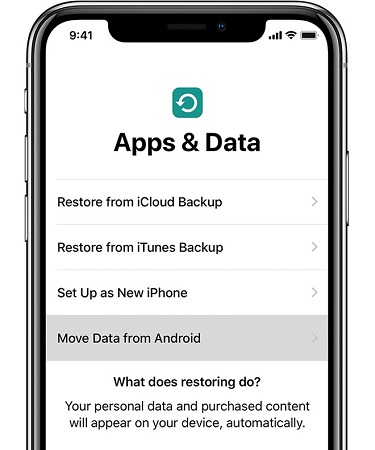
第3步:现在,打开Android设备,转到Google Play商店,查找“Move to iOS”。
第4步:打开应用程序,然后安装它。
第5步:接受所有条件,然后在安装后将其打开。
第6步:点击两个设备上的“继续”,“同意”和“下一步”继续。
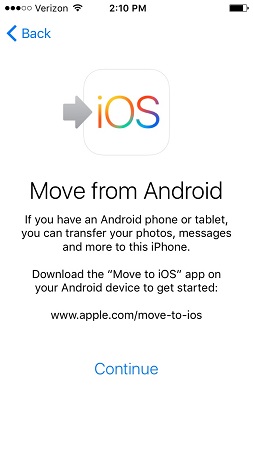
第7步:最后,iPhone屏幕上会显示12位数的密码。你必须在Android上输入它。
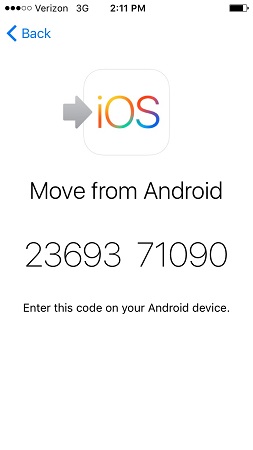
第8步:提供密码后,选择要迁移的文件,然后立即开始Android to iOS 的传输。
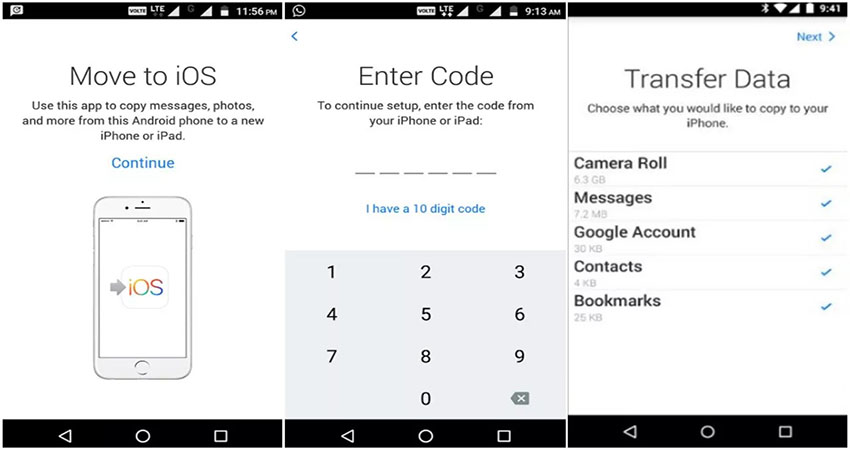
提供密码后,Android to iOS 12传输将立即开始。
方式2:使用Dropbox从Android转移到iOS
Dropbox也是第三方软件,但它更像是云存储而不是数据传输软件。所以,基本上,如果你想将联系人、照片、视频从Android转移到iOS上,你首先将这些文件传输到Dropbox云存储,然后在iOS设备上下载它们。
第1步:安装Dropbox APP然后再打开它。
第2步:单击“+”图标,然后选择“上传文件”。
第3步:从手机存储中选择文件,然后单击“打开”开始上传。
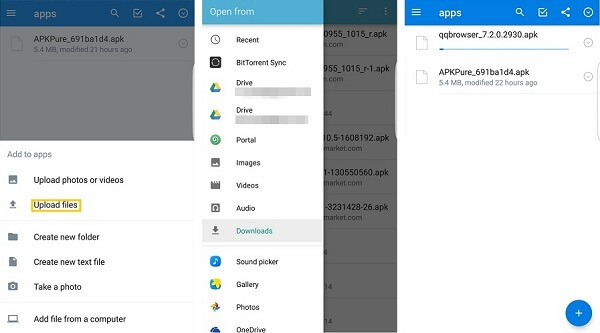
目前,Android设备中的所有文件都安全地存储在Dropbox云存储中。现在,您只需打开iOS设备并在该设备上下载即可。
第1步:打开iPhone并从App Store安装Dropbox APP。
第2步:使用您的ID登录并选择要下载的文件。
第3步:然后单击所需文件并点击上面的3个点。
第4步:例如,如果是图片,请点击“导出”,然后点击“保存图片”。
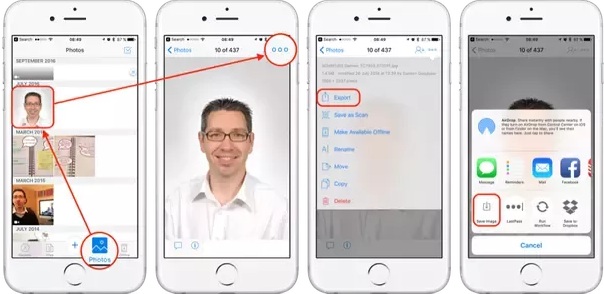
现在,您可以将这些图片或文件从Android设备保存到iPhone上的Dropbox。
方式3:使用牛学长数据管理工具从Android转移到iOS
将数据做跨系统传输,除了上边的两款工具之外,还有 牛学长苹果数据管理工具 ,它是一款强大的iOS数据管理工具。
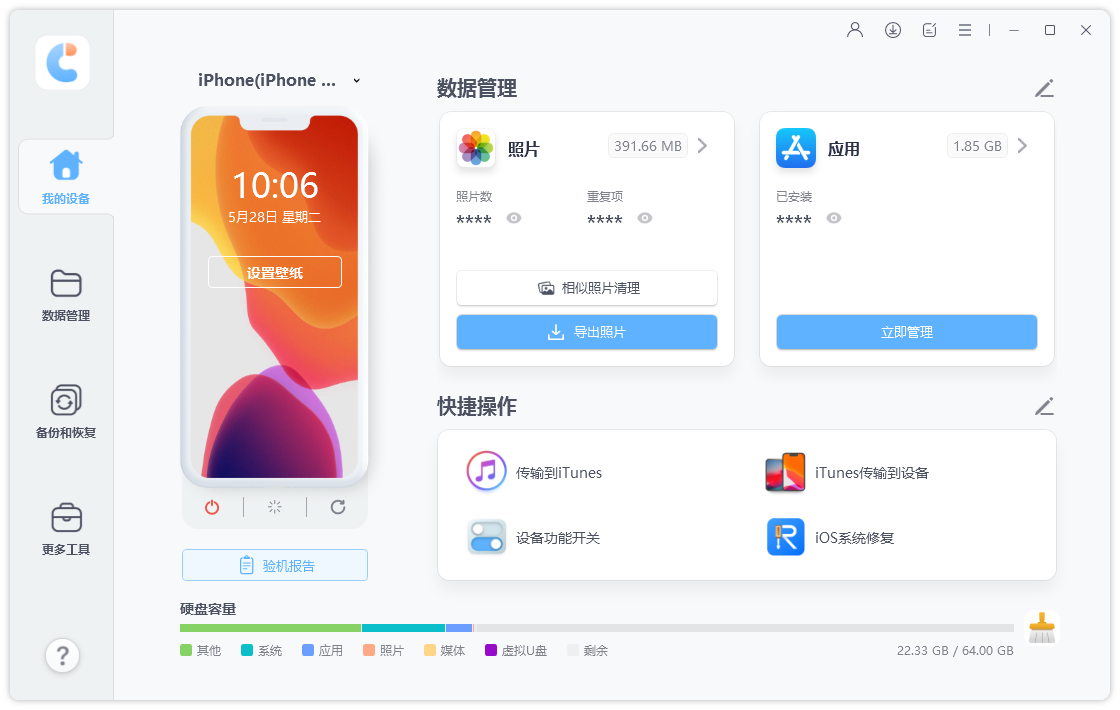
- 数据的导入、导出、删除
- 备份设备内容,安全保存,支持20多种文件类型,包括微信、联系人、照片、音乐等
- 简单3步就可以自己搞定,无需相关专业知识和他人协助
- 传输过程可自动删除重复数据
- 承诺7无效退款
首先把本机的数据导致PC上。
第1步:将Android设备连接到计算机,使用数据线。
第2步:确认连接并将所有文件传输到PC上的文件夹中。
再通过牛学长苹果数据管理工具将保存在PC上的数据导入到新的iPhone设备。
第1步:下载并安装此工具。
第2步:使用USB数据线连接您的设备和电脑。
第3步:打开iCareFone - 牛学长苹果数据管理工具的主界面,然后单击“管理”。
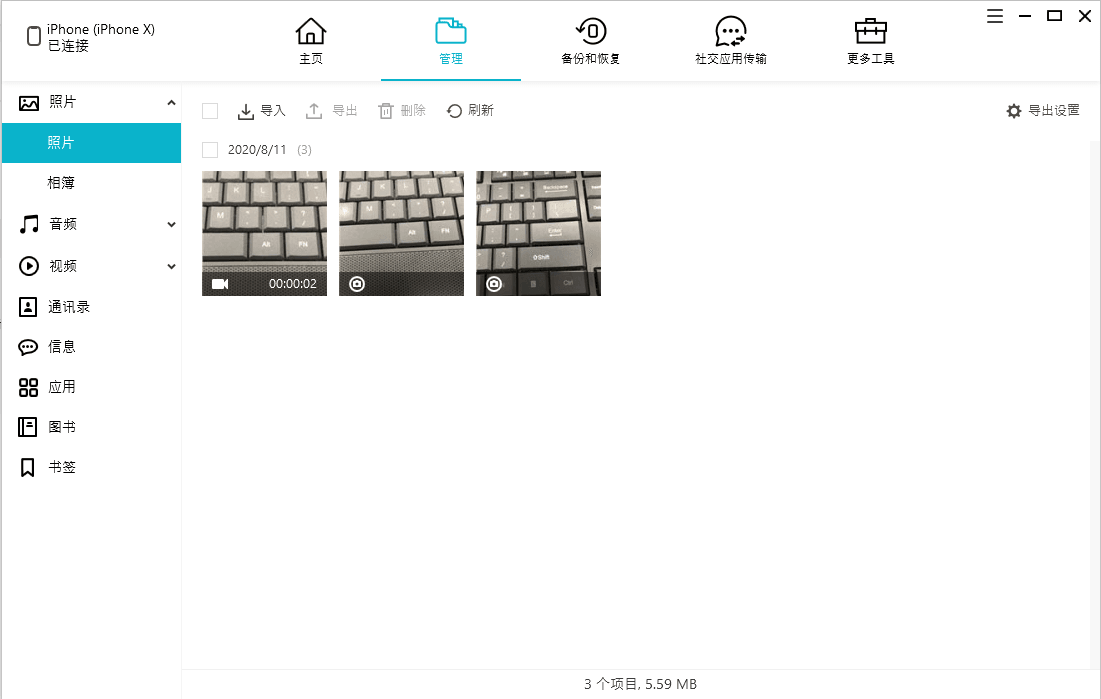
第4步:在下一个窗口中,您可以获得一个列表
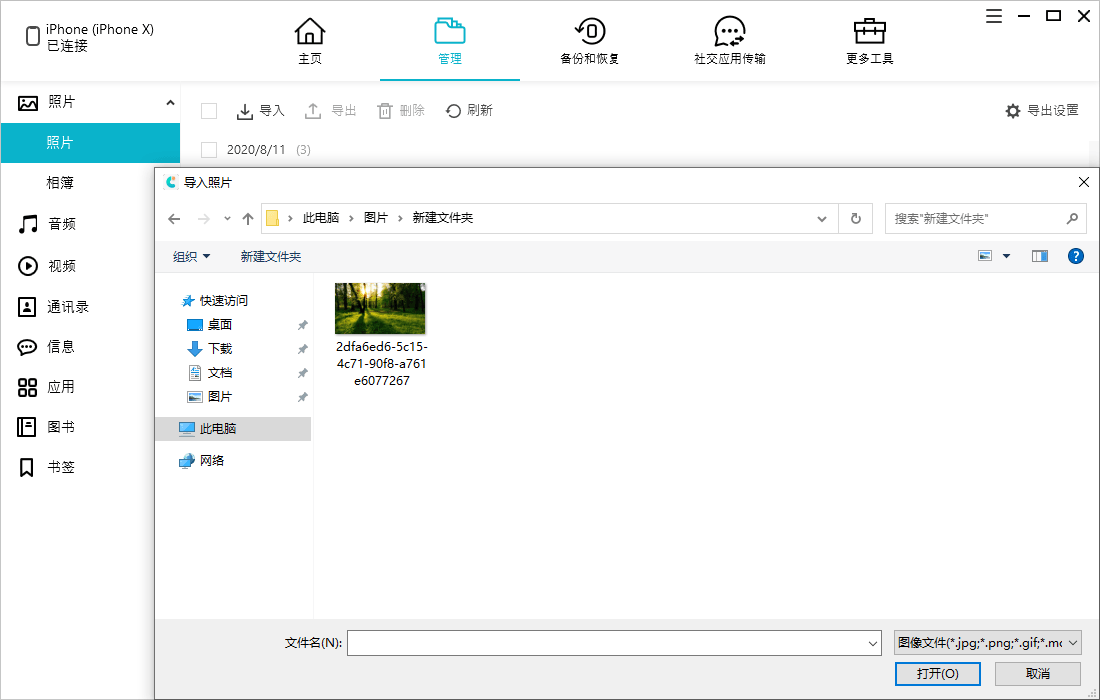
第5步:现在,您可以从列表中单击并选择所需的任何文件。
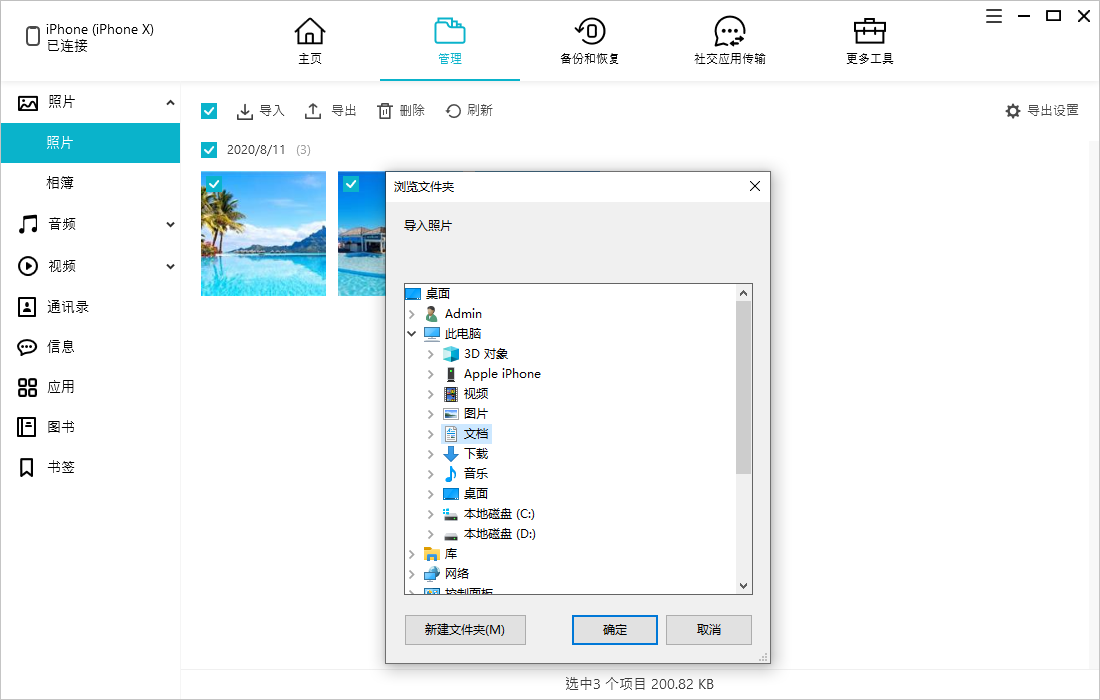
步骤6:接下来,点击导入并从您的计算机中选择所需的文件并导入它们。
所有选定的文件将立即导入您的iOS 中
